Hướng dẫn nâng cấp User lên Reseller bằng command trên DirectAdmin

Hướng dẫn nâng cấp User lên Reseller bằng command trên Directadmin vô cùng đơn giản với một dòng lệnh.
I. Giới thiệu
Tiếp tục với Series về DirectAdmin, thì hôm nay VINASTAR lại giới thiệu đến bạn một tính năng hay ho khác đó chính là nâng cấp một User bất kỳ lên thành Reseller nhanh chóng với chỉ một dòng lệnh. Việc này giúp bạn nâng cấp nhanh User lên Reseller trong một số trường hợp cần thiết mà không cần phải mất công di chuyển và điều chỉnh lại cấu hình các website.
Cụ thể các bước thực hiện, mời các bạn xem tiếp phần II nhé.
II. Các bước thực hiện.
Để nâng cấp User lên Reseller trên DirectAdmin các bạn có thể thực hiện với 4 bước sau.
Bước 1: SSH vào máy chủ DirectAdmin của bạn
Để nâng cấp User lên Reseller trên DirectAdmin, đầu tiên chúng ta cần SSH hoặc truy cập VPS hoặc máy chủ của bạn với quyền root trước. Nếu bạn chưa biết cách SSH vào VPS hoặc Server của bạn thì bạn có thể tham khảo bài viết hướng dẫn sau:
Sau khi đã SSH thành công chúng ta tiếp tục với bước 2.
Bước 2: Kiểm tra và xác định User cần nâng cấp
Trước khi đi vào nâng cấp các bạn cần xác định chính xác User cần nâng cấp. Lưu ý là các bạn cần chính xác trong việc xác định để tránh xảy ra lỗi trong quá trình nâng cấp.
Để xác định chính xác , các bạn truy cập vào DirectAdmin => Đứng tại giao diện Admin => Account Manager => Show All Users.
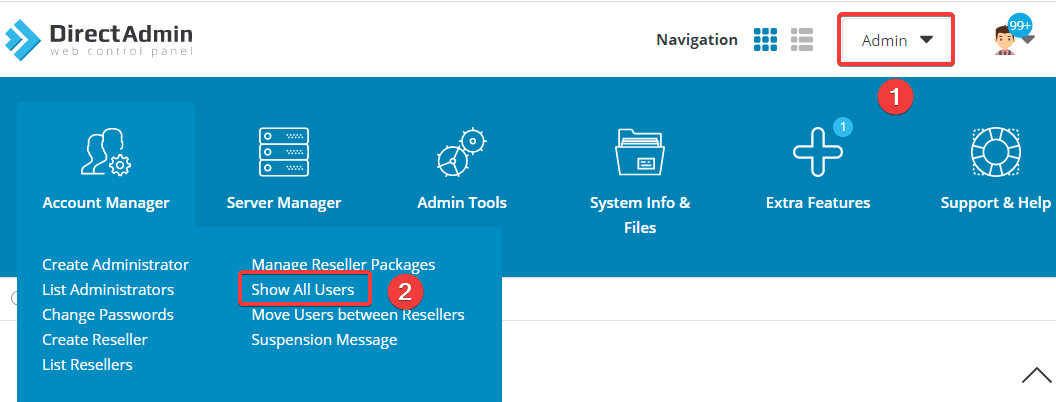
Tại đây sẽ liệt kê đầy đủ các User hiện có trên DirectAdmin của bạn. Như hình bên dưới thì hiện mình đang có các User như sau.
- User: admin
- User: vinastar
- User: demouser
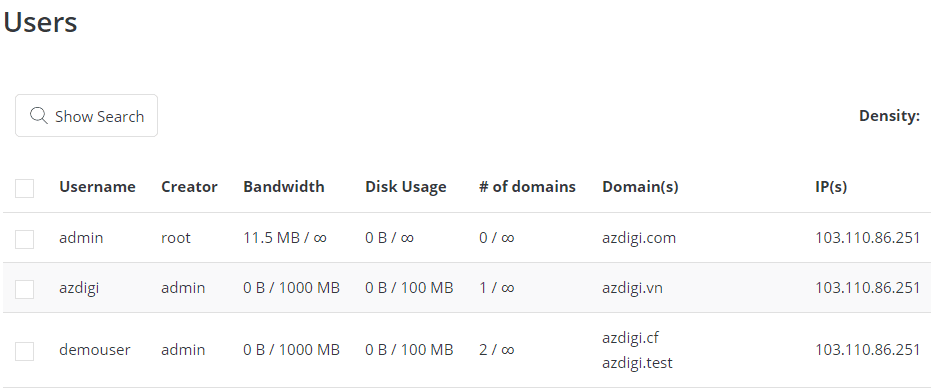
Sau khi đã xác định được chính xác User cần nâng cấp, các bạn xem tiếp bước 3 để thực hiện nâng cấp.
Bước 3: Nâng cấp User lên Reseller
Câu lệnh để nâng cấp User lên Reseller trên DirectAdmin sẽ có cấu trúc như sau.
cd /usr/local/directadmin/scripts
./user_to_reseller.sh username
Các bạn có thể tham khảo trực tiếp hướng dẫn tại trang chủ DirectAdmin: Tại đây.
Ở ví dụ này, mình sẽ tiến hành nâng cấp User có tên vinastar lên Reseller, và câu lệnh tương ứng sẽ như sau.
cd /usr/local/directadmin/scripts
./user_to_reseller.sh vinastar
Chúc thích các lệnh trên.
- Lệnh 1: Di chuyển đến thư mục scrips để chạy lệnh.
- Lệnh 2: Lệnh nâng cấp User lên Reseller (Bạn nhớ thay vinastar bằng User của bạn nhé. )
Sau khi chạy lệnh 2 xong, nếu nhận được thông báo “User vinastar has been converted to reseller” như hình là đã nâng cấp thành công.
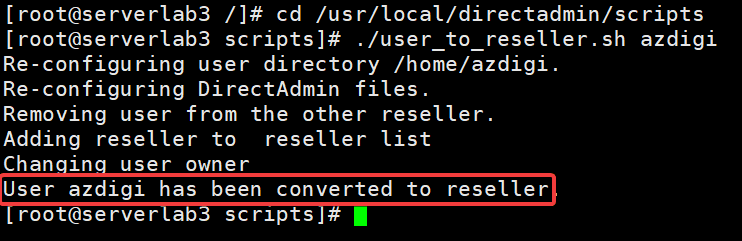
Để chắc chắn rằng User vừa rồi đã được nâng cấp lên Reseller, bạn vào lại DirectAdmin => Đứng tại giao diện Admin => Account Manager => List Resellers để kiểm tra.
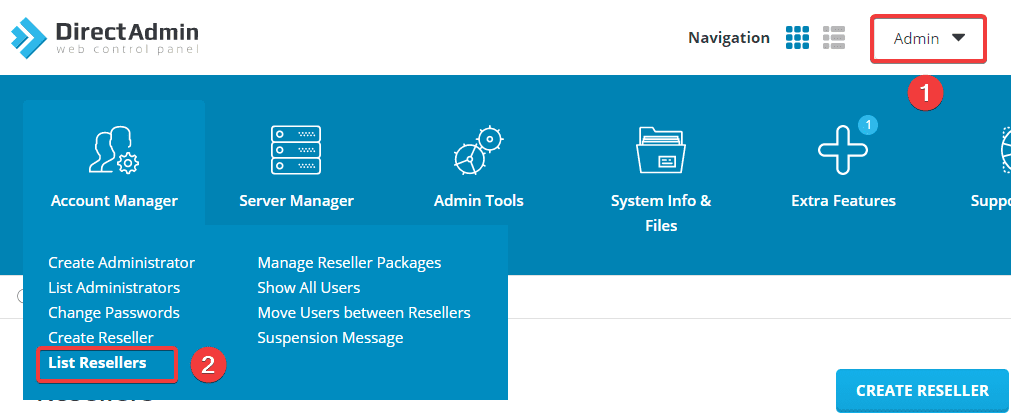
Như hình bên dưới là mình đã nâng cấp thành công User vinastar lên Reseller rồi nhé.
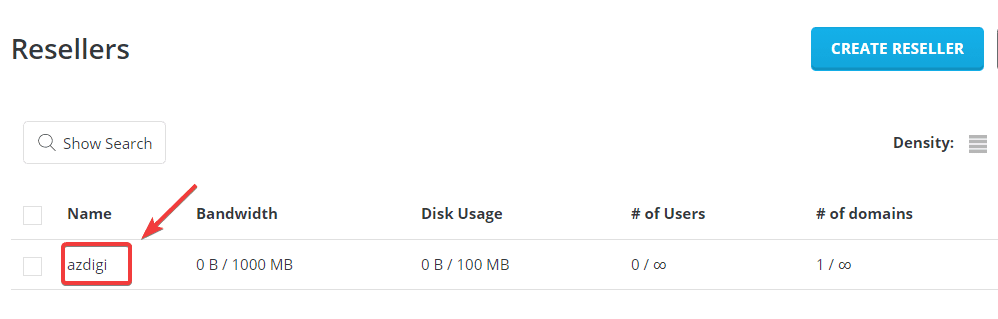
Bước 4: Kiểm tra hoạt động của Reseller
Sau khi đã nâng cấp thành công User vinastar lên Reseller, các bạn cần kiểm tra kỹ lại xem chức năng Reseller của vinastar có hoạt động tốt không. Các bạn đăng nhập vào Reseller vinastar bằng cách vào
DirectAdmin => Đứng tại giao diện Admin => Account Manager => List Resellers => Login as vinastar
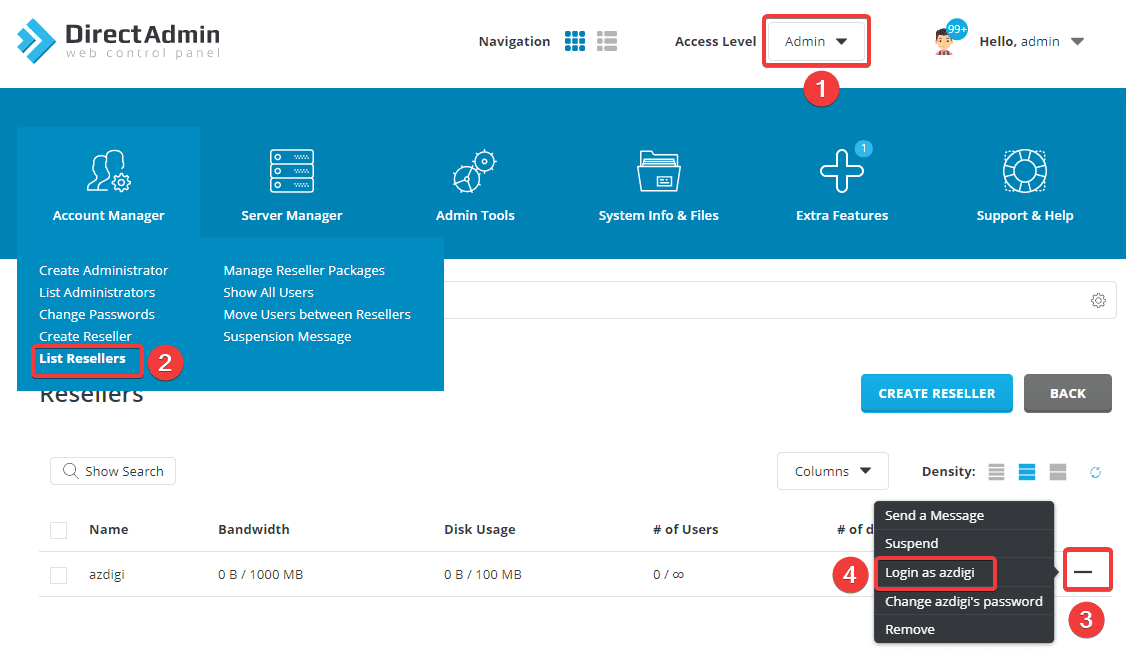
Như hình bên dưới thì Reseller vinastar đã có đầy đủ các chức năng như tạo mới User, Packges, Change password User con..vv.
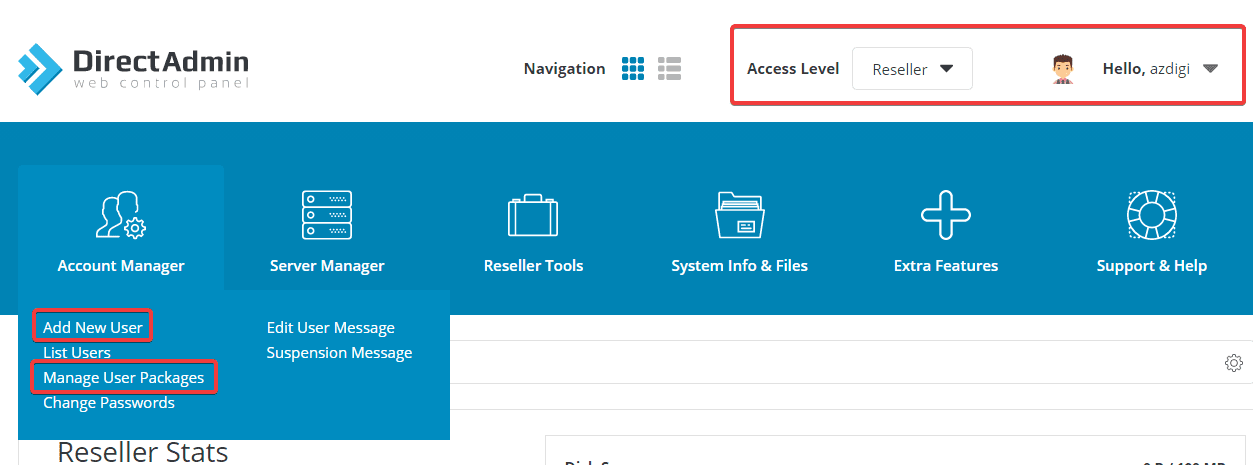
III. Tổng kết
Như vậy, ở bài viết này VINASTAR đã hướng dẫn các bạn cách nâng cấp User lên Reseller trên DirectAdmin một cách nhanh chóng và đơn giản nhất. Việc nâng cấp thông qua scripts này sẽ giúp các bạn tiết kiệm khá nhiều thời gian trong việc phải thao tác backup dữ liệu rồi thực hiện chuyển đổi như cách thông thường. Nếu thấy bài viết hữu ích, đừng quên chia sẻ rộng rải đến mọi người để cùng làm theo nhé.
Chúc các bạn thực hiện thành công.
Xem thêm các bài viết hữu ích về DirectAdmin tại đường dẫn sau:
Nếu các bạn cần hỗ trợ các bạn có thể liên hệ bộ phận hỗ trợ theo các cách bên dưới:

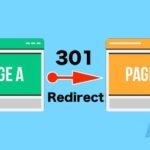

0 Comments